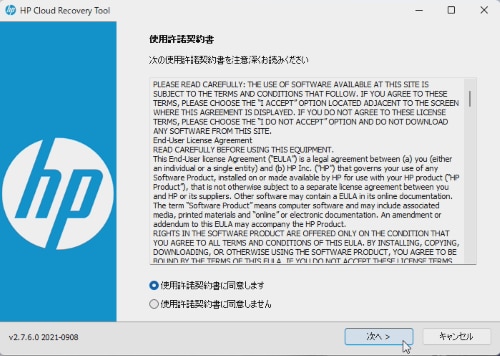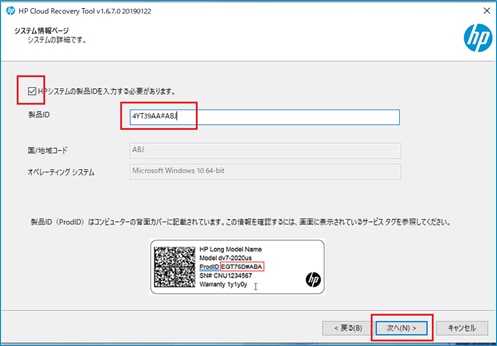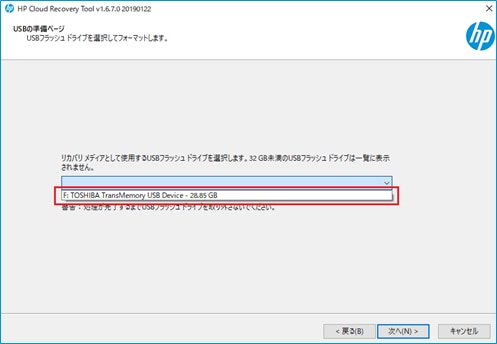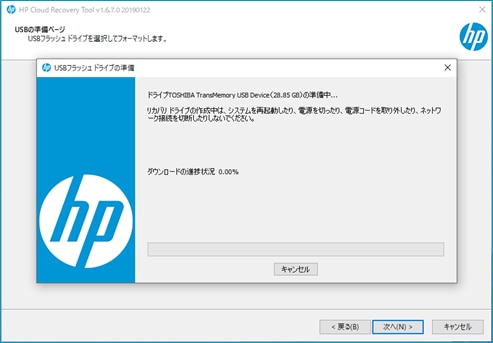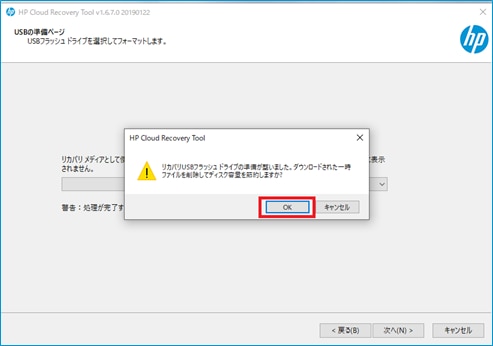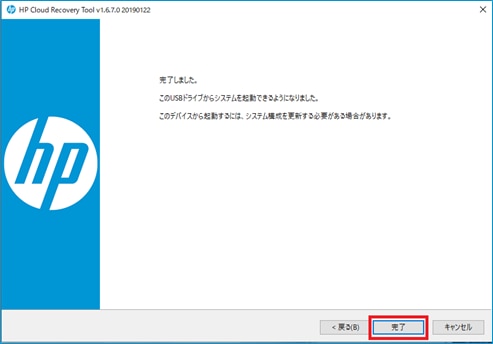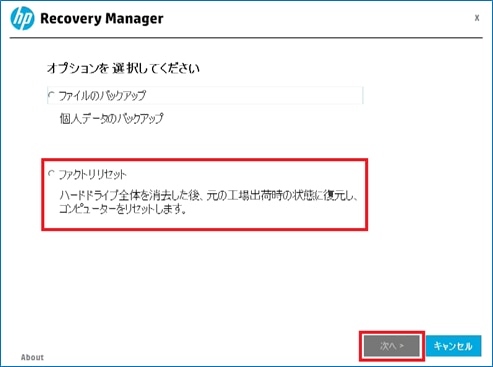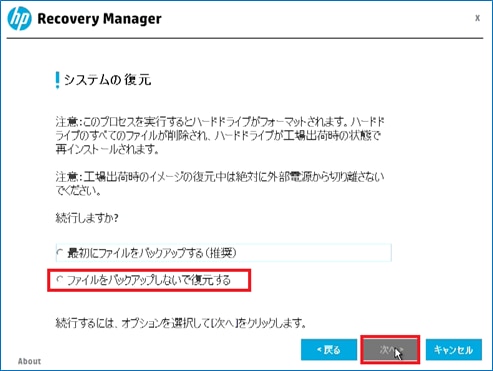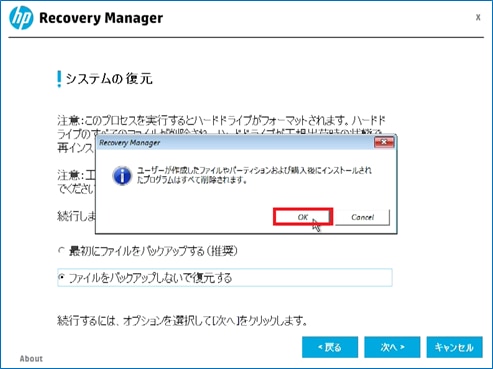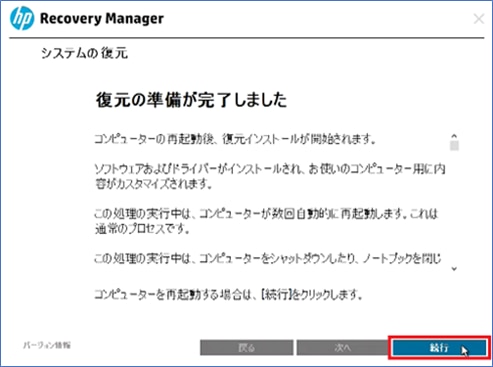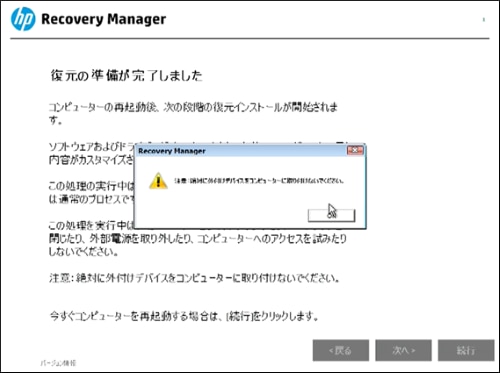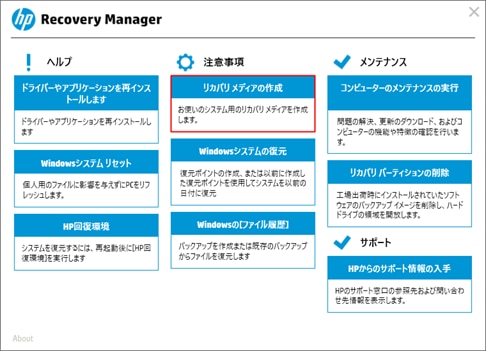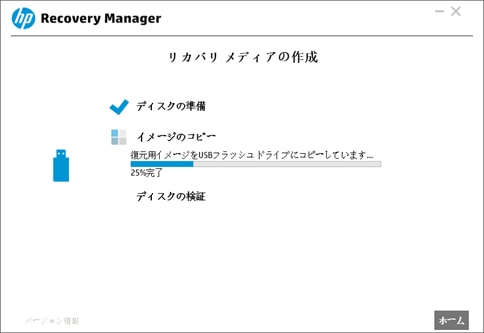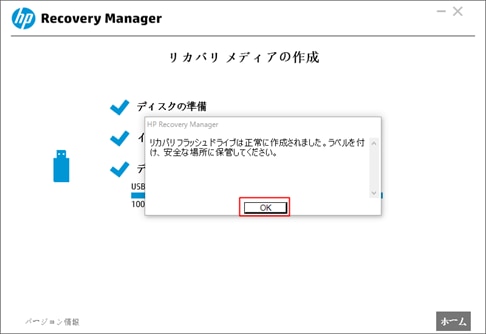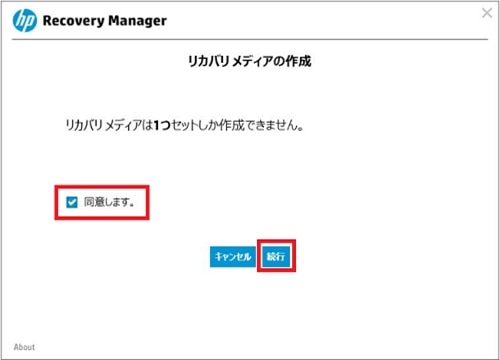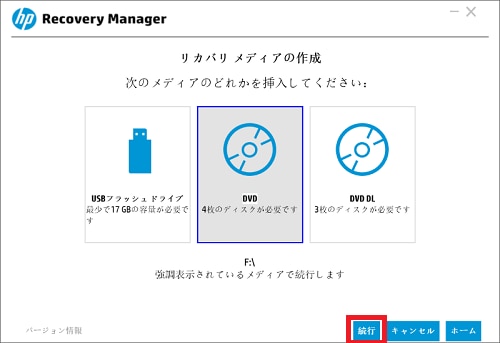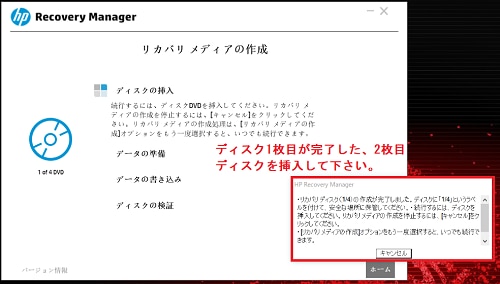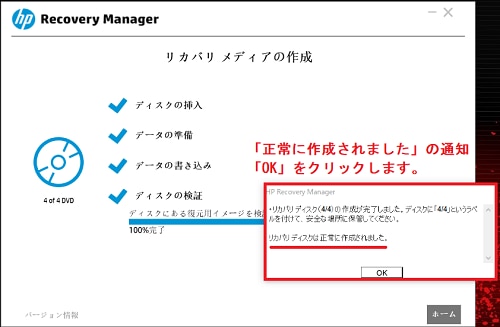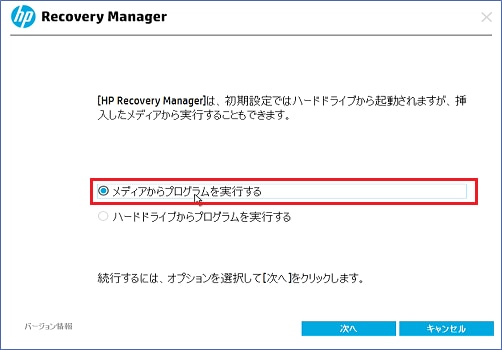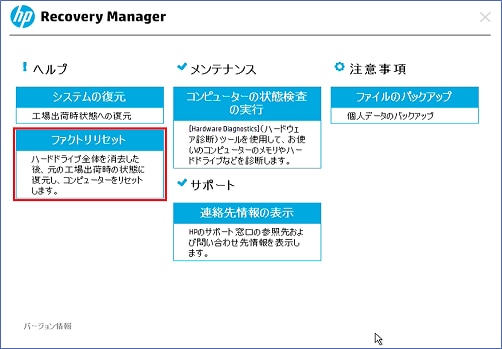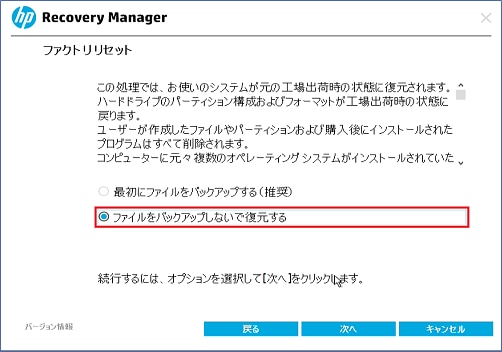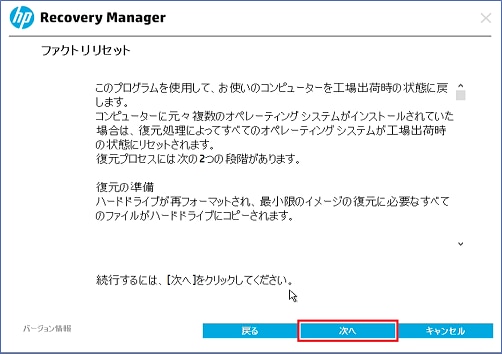最終更新日:2023/04
HP PC - Windows11及びWindows 10リカバリディスクの作成手順&リカバリ方法
解説
本書では、HP個人向けPC及び、ビジネス向けPCのエントリーモデルにおける、Windows再インストール用のリカバリメディアの作成方法をご説明いたします。HP専用のリカバリメディアを作成するには、従来の「HPリカバリマネージャー」または最新の「HPクラウド リカバリ ツール」からできます。2019年以降生産された個人向けPCには「HPリカバリマネージャー」が搭載されず「HPクラウド リカバリ ツール」のみのご利用になります。
お使いのモデルがサポートされているか判定するには、 「HP PCs - HP Cloud Recovery Tool Supported Platforms」 (HP PC - HPクラウドリカバリツールサポート対象プラットフォーム) にアクセスしてご確認ください。
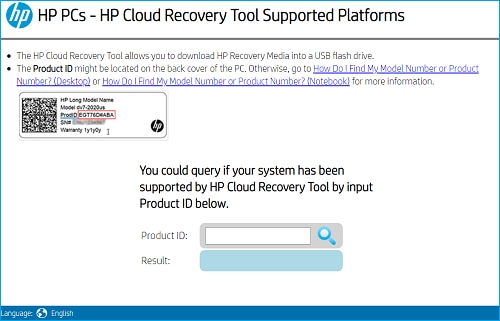
本書では、それぞれのリカバリメディアの作成方法と作成したメディアを使用したリカバリ方法を説明します。
エントリーモデル以外のビジネス向けPC(Pro / Elite / Workstation)のリカバリメディア作成方法はHPビジネス向けPC - HP Cloud Recoveryダウンロードツールの使用 ご参照ください。
お使いのモデルがサポートされているか判定するには、 「HP PCs - HP Cloud Recovery Tool Supported Platforms」 (HP PC - HPクラウドリカバリツールサポート対象プラットフォーム) にアクセスしてご確認ください。
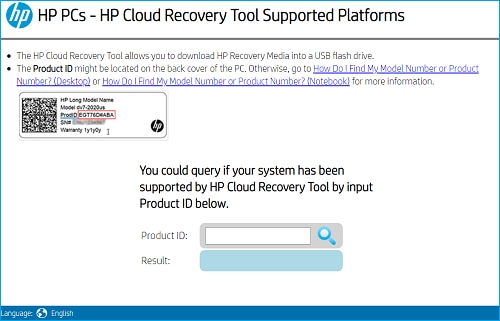
本書では、それぞれのリカバリメディアの作成方法と作成したメディアを使用したリカバリ方法を説明します。
エントリーモデル以外のビジネス向けPC(Pro / Elite / Workstation)のリカバリメディア作成方法はHPビジネス向けPC - HP Cloud Recoveryダウンロードツールの使用 ご参照ください。
-
リカバリメディアについてリカバリメディア作成ツール利用可能なメディア注意点HP クラウド リカバリ ツール
(Cloud Recovery tool)32GB以上のUSBメモリー複数回作成可能、他機種での作成も可能HP リカバリ マネージャー
(HP Recovery Manager)USBフラッシュドライブ DVD(二層式DVDも使用可能)1セットのみ作成可能
※リカバリメディアを作成後、お大事に取り扱いください。補足:
HP クラウド リカバリ ツールは2016年以降に発売の個人向けPC及び、ビジネス向けPCのエントリーモデルをサポートしています。2016 年以前の機種を随時サポート対象として追加しています。利用可能なリカバリ オプションについて 「HP カスタマーサポート - ソフトウェアおよびドライバーのダウンロード」ページにて機種名やシリアル番号で検索しご参照してください。

Windows標準機能としてシステム回復用のメディアを作成することもできます。
Windowsの回復ドライブの作成方法はこちら。 -
リカバリメディアを利用してリカバリ手順についてご利用のPCをリカバリすると、個人用データやご自身で入れたアプリケーションなどはすべて消失になります。事前もしくは定期的にデータを他のデバイスにバックアップすることをおすすめです。
操作手順
» 解説に戻る
関連情報
» 初期セットアップの詳細について»HP - PC Windows 10、Windows 11の初期セットアップ手順をご参考ください。
» リカバリを実施しても現象は改善しない場合、故障の可能性が考えられます。修理をお申し込みする場合、HP Web修理申し込みから簡単に修理を申し込めます。
» リカバリメディア購入をご希望の場合はこちら
トピックを入力して、ナレッジライブラリを検索してください
検索キーワードを入力してください
サポートが必要ですか?